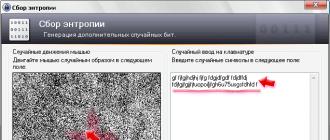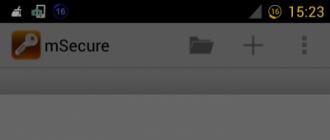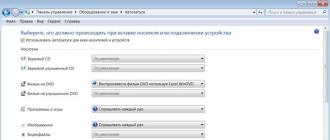Unlocker dasturi o'chirilgan fayl va papkalarni o'chirib tashlaydi, qayta nomlaydi, fayllarni ko'chiradi, tizimdagi jarayonlarni tugatadi. Bizning kompyuterimizdan foydalanganda ko'pincha fayllar va papkalarni ko'chirish, nomini o'zgartirish va o'chirish kabi operatsiyalarni bajarishimiz kerak.
Windows operatsion tizimida ishlayotganda, papkalarni ochish va fayllar ish paytida bu yoki boshqa tizim jarayonidan foydalanadi. Agar siz bunday fayl yoki papka bilan ishlashni xohlasangiz, u holda: o'chirish, qayta nomlash, ko'chirish, keyin esa Windows operatsion tizimi ushbu amalni bajarishga ruxsat bermaydi.
Ishlaydigan fayl yoki kerakli papkada zarur harakatlar qilish uchun siz faylni yoki jildni yopishingiz kerak bo'ladi. Sizga zarur operatsiyani operatsion tizimda yuz beradigan tizim jarayoni bilan to'ldirishga ruxsat berilmaydi, shuning uchun papka yoki fayl yopilishi va tizim jarayoni tugallanishi kerak.
Ko'pincha fayl yoki papkaga kerakli ishni bajarishga to'sqinlik qiladigan narsa aniq emas. Operatsion tizimning aloqa qutilaridagi xabarlar har doim muayyan harakatni amalga oshirishning mumkin emasligi sabablari to'g'risida to'liq ma'lumot bermaydilar.
Agar siz faylni o'chirishni xohlasangiz, muloqot oynasidagi, masalan, quyidagi xabarni ko'rasiz: "fayl allaqachon ishlatilgan" boshqa dastur yoki foydalanuvchi tomonidan, agar unda tajribasiz foydalanuvchilar ushbu dastur bilan istalgan ishni bajarishlariga to'sqinlik qiladiganligini aniqlay olmasalar, bu qiyin bo'ladi.
Vazifa menejerida jarayonni qanday bajarish kerak
Vazifa menejeri yordamida fayllar yoki papkalar bilan ishlashda kerakli harakatlaringizni bajarishingizga to'sqinlik qiladigan jarayonlarni bajarishingiz mumkin.
"Vazifa menejeri" oynasida, "Ilovalar" ilovasida faylni yoki papkani tanlagandan so'ng, "Vazifa o'chirish" tugmasini bosishingiz kerak. Ushbu amaldan so'ng papka yoki fayl yopiladi.
To'g'ri, bunday harakatlar har doim ijobiy natija keltirib chiqarmaydi. Agar papka yoki dastur ishlayotgan bo'lsa, tez-tez biron-bir foydalanuvchi harakatlariga hech qanday munosabatda bo'lmay turib.
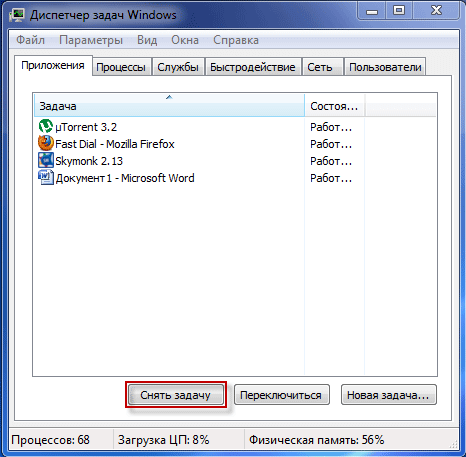
Vazifa o'chirilmagan bo'lsa va blokirovkalash jarayoni tugallanmagan bo'lsa, siz "Jarayonlar" yorlig'iga o'ting, kerakli jarayoni tanlang va so'ng "Process" tugmasini bosing.
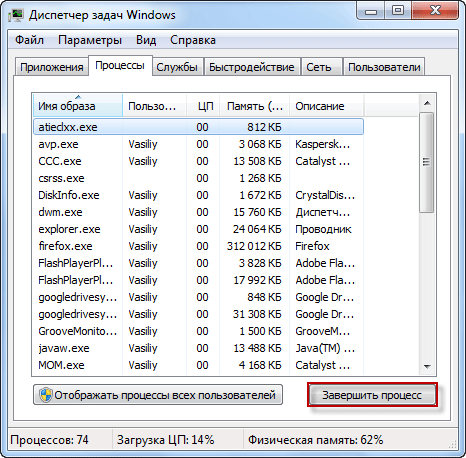
Diqqat! "Jarayonlar" ko'rinishida ehtiyot bo'lish kerak va agar bajarilishi kerak bo'lgan jarayonning nomini bilmasangiz, unda bu yorliqda hech qanday xatti-harakatlar qilmaslik yaxshiroq bo'ladi.
Bundan tashqari, qanday jarayonlar bajarilishi kerakligi doimo aniq emas. Shuning uchun, foydalanuvchi topshiriq menejeridan foydalanganda istalgan faylni yoki papkani ochish har doim ham imkoni yo'q, chunki foydalanuvchi har doim bu jarayonning ushbu faylning harakatlarini bloklaganini tushunmaydi.
Ushbu vaziyatdan chiqish yo'li Unlocker dasturi kabi maxsus dasturdan foydalanishdir.
Bepul dastur Unlocker har qanday tizim jarayonida bloklangan fayllar va papkalar bilan ishlash uchun mo'ljallangan. Unlocker dasturi siz bilan muayyan harakatlar qilayotganda faylni yoki jildni bloklaydigan jarayonlarni yopish imkonini beradi: ko'chirish, o'chirish yoki nomini o'zgartirish.
Unlocker jarayonlarni tugatadi, dll kutubxonalarini olib tashlaydi, buyruq satri bilan ishlashni qo'llab-quvvatlaydi va Explorer kontekst menyusiga o'rnatiladi.
Unlocker dasturi dasturning rasmiy veb-saytidan yuklab olinishi mumkin.
unlockerni yuklab olish
Dastur kichik hajmga ega va rus tilini qo'llab-quvvatlaydi.
Unlocker dasturining rasmiy sayti kompyuteringizga yuklab olish uchun Windows operatsion tizimining turli xil versiyalarini taklif qiladi: Unlocker x32 bit va Unlocker x64 bit, shuningdek dasturning ko'chma (ko'chma) versiyasi: Unlocker Portable. Unlocker portativ (ko'chma) versiyasi kompyuterda o'rnatilmasdan ishlaydi.
Dasturni tushirganingizdan so'ng, dasturni foydalanuvchining kompyuteriga o'rnatish kerak bo'ladi.
Unlocker'dan qanday foydalanish kerak
Ushbu misolda kompyuterim ish stolida joylashgan "Yangi papka (2)" nomli jildni o'chirmoqchiman. Ushbu papkada CoolReader tomonidan ochilgan "FB2" formatida elektron kitob mavjud.
Ushbu jildni o'chirishga urinib ko'rganimdan so'ng, operatsion tizim menga papkani allaqachon ishlatilayotgan muloqot oynasida va uni yopish kerakligini bildiradi. Keyin, ushbu oynani yoping.

Shundan so'ng, siz o'chirmoqchi bo'lgan jildni bosishingiz kerak, o'ng tugmasini bosing va kontekst menyusida "Unlocker" elementini tanlang.
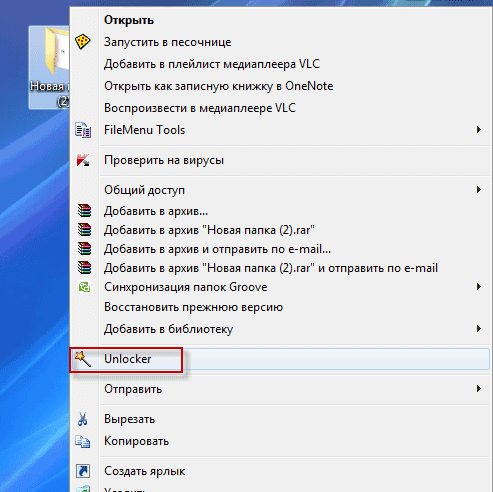
Ishlayotgan tizim jarayonlarini aks ettiruvchi Unlocker oynasi ochiladi. Ushbu oynada siz "Qulfni ochish" yoki "Barchasini ochish" tugmachasini bosishingiz kerak (bu papkada ikki jarayon bir vaqtning o'zida ishlaydi, keyin siz ushbu tugmani bosishingiz kerak).
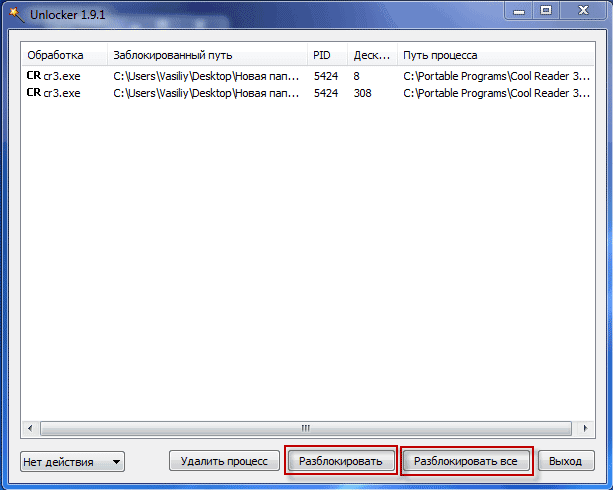
Shundan so'ng, "Yangi papka (2)" jildi "Trash" da "Desktop" dan o'chirib tashlandi.
Kontekst menyusidan boshlab o'ng sichqoncha tugmasidan foydalanib, Unlocker dasturi, ba'zan dastur oynasining bu opsiyasi ham ochilishi mumkin.

Ushbu oynada ob'ekt bilan ishlashni xohlagan ishni tanlashingiz kerak - "Yo'q", "O'chirish", "Nomni o'zgartirish", "Ko'chirish".
Bunday holda, "O'chirish" -ni tanlang va so'ng "OK" tugmasini bosing.

Shundan so'ng, "Bajarildi" oynasi ochilib, "Ob'ektni o'chirib tashlash" xabari paydo bo'ladi.
Unlocker dasturidan foydalanib, "Yangi papka (2) papkani kompyuterdan o'chirib tashlandi.
Bundan tashqari, bunday funktsiyaga ega bo'lgan dasturni o'chirish dasturidan ham foydalanish mumkin.
Xulosa
Unlocker dasturi Windows operatsion tizimidagi deyarli barcha jarayonlarga javob beradi. Uning yordami bilan kompyuterda bunday zaruriy ishlarni amalga oshirishingiz mumkin: operatsion tizim o'sha vaqtda ushbu operatsiyalarni bloklagan holda o'chirilmaydigan fayllarni ko'chirish, nomini o'zgartirish, o'chirish.
Foydalanuvchilarning ko'pchiligi uninstallerdan yoki standart MS Windows yordamchi dasturlari va xususiyatlarining yordami bilan keraksiz dasturni qanday qilib to'g'ri tarzda olib tashlashni yaxshi biladi.
Ammo, ayrim hollarda, maqsadga erishish oson emas - dastur o'chirilmaydi yoki o'chirilmaydi, lekin to'liq emas, kompyuterda mavjudligini kuzatib turadi. Ushbu maqolani biz maqolada muhokama qilamiz.
O'rnatish va o'chirish
O'rnatishdan boshqa dasturlarning ko'pchiligi, ya'ni asosiy dasturiy ta'minotni o'rnatilgan yordamchi dastur oldingi belgilardan farqli o'laroq, agar kerak bo'lsa, asosiy dasturni olib tashlash mumkin bo'lgan yordamchi dastur.
Ba'zi dasturlarda olib tashlash yo'q va boshqa vositalar va dasturlar yordamida o'chirish kerak.
Nima uchun faqat bitta dastur fayllaridan faylni o'chira olmayman?
Narsa, ushbu katalogga qo'shimcha ravishda, shaxsiy dasturiy komponentlari (kutubxonalar, konfiguratsion fayllar, yorliqlar va boshqalar) operatsion tizimning boshqa kataloglariga joylashtirilgan va tizim ro'yxatga olish kitobida bir yoki bir nechta yozuvlarni tashkil qiladi.
Uninstaller vazifasi dastur tomonidan yaratilgan barcha fayllarni o'chirish, shu jumladan. va ro'yxatga olish yozuvlarini kiritib, operatsion tizimni o'rnatilganidan avvalgi holatga keltiradi.
Agar dasturni o'chira olmasangiz nima qilish kerak?
Dastur o'chirilishi mumkin bo'lmagan holatlar mavjud - ekranda xatolikka ega oyna paydo bo'ladi va o'chirish jarayoni to'xtatiladi.
Dasturni standart asboblar bilan olib tashlashning iloji bo'lmagan birinchi narsa, bu dastur yopilganligiga va ishlamayotganligiga ishonch hosil qilishdir. Ko'p xatolar, dastur xatoligi uchun emas, balki shu sababli aniqlanadi.
Agar siz ilovani yopganingizga amin bo'lsangiz, kutish rejimida bo'lishi mumkin bo'lgan tizim tepsisini ko'rib chiqish ortiqcha bo'lmaydi.
E'tibor bering! Ba'zan, hatto yopilganidan keyin, ishni ta'minlaydigan fon jarayonlari va xizmatlar hali ham saqlanib qoladi. Bunday holda, kompyuterni qayta ishga tushirish va tizimga kirgandan so'ng dasturni o'chirishni davom ettirish kerak.
Shuning uchun, qayta boshlashni boshlashdan oldin, "Boshlash" menyusiga (yoki dasturning sozlashlariga) o'ting va u o'chirilishi kerak bo'lgan dasturning ro'yxatida ekanligi haqida so'rang.
Agar yuqorida ko'rsatilgan usullarning hammasi vazifani hal qila olmasa, har qanday dasturni o'chirishingiz mumkin bo'lgan maxsus dasturiy ta'minotni yuklab olish tavsiya etiladi.
Revo kaldırıcıyı
Qizig'i shundaki, "Hunter rejimi" (bu funksiyani yoqish uchun "View" menyusidan foydalaning). Ushbu rejim siz o'chirilishi kerak bo'lgan dastur nomini bilmagan holda kerak.
Ushbu menyunga o'tgandan so'ng, dasturning elementlariga (derazalar, piktogramma, yorliqlar) qarashni boshqaradigan, ekranda ko'rinadigan tasvir paydo bo'ladi, uning nomini bilib olasiz, uni "Boshlash" menyusidan o'chirib tashlashingiz yoki butunlay o'chirishingiz mumkin.
U 3 ta olib tashlash usulini qo'llab-quvvatlaydi: tez, standart va majburiy. Tanlangan elementdan qat'i nazar, o'chirishdan oldin, Revo Uninstaller zaxira tiklash nuqtasini, shu jumladan, yaratadi. va ro'yxatga olish uchun.
Zaxiralashlar bilan ishlash zaxira menejeri.
Sizning e'tiboringizni jalb qilmoqchi bo'lgan keyingi funksiya - dasturni Revo Uninstaller-ning nazorati ostida o'rnatilishi mumkin. Kuzatuv rejimi. Ushbu yondashuv, dasturni olib tashlaganingizda uning barcha tarkibiy qismlari o'chirib tashlanadi.
Ushbu funksiyani yoqish uchun dasturni o'rnatuvchisiga o'ng tugmasini bosing va kontekst menyusida "Revo Uninstaller yordamida o'rnatish" bandini tanlang.
Dasturlarni olib tashlash qobiliyatiga qo'shimcha ravishda, yordamchi dastur bir qator funktsional funktsiyalarga ega: atozapuska menejeri, tozalovchi tizimning axlati, uni qayta tiklay olmasdan ma'lumotlarni butunlay yo'q qilish qobiliyati.
Umuman olganda, dastur juda ko'p ijobiy fazilatlarga ega (bir nechta olib tashlash rejimi, qo'shimcha yordamchi dasturlar, fayl tizimi va ro'yxatga olishni skanlash tartibi) va, ehtimol, bepul versiyani ishlatish uchun foydali funksiyalarni cheklash shaklidagi asosiy kamchilik.
Utility standart va rivojlangan ilovalarni o'chirishga yordam beradi. Agar kengaytirilgan olib tashlashni tanlasangiz, dastur o'chirilgan (fayllar, ro'yxatga olish kitobi kalitlari) so'ng dastur qolgan narsalarni qidiradi.
Foydali dastur portativ bo'lishi uchun monitoringni amalga oshirish funksiyasi yo'q.
IObit Uninstaller ommaviy o'chirish funktsiyasini qo'llab-quvvatlaydi, buning uchun kerakli dasturlarni tasdiqlash qutisi bilan tekshirish kerak.
Har bir o'chirishdan oldin, dastur Windows qutqarish markazi orqali boshqariladigan zaxira tiklash nuqtasi qiladi. O'chirishning har bir haqiqati jurnalga yozib qo'yiladi.
Dastur o'z oldiga qo'yilgan vazifalar bilan mukammal ishlaydi, ammo kamchiliklarni o'rnatishni monitoring qilish uchun qo'llab-quvvatlanmayapti.
Asbobni o'chirish
"O'rnatish va monitoring" menyusi o'rnatish jarayonini ko'rish va boshqarish imkonini beradi.
Ushbu menyuni ishlatishdan oldin o'rnatishdan oldin va keyinchalik skanerlash zarur emas Joriy o'zgarishlarning oniy tasvirlari onlaynda yaratiladi.
Ba'zi dasturlardan foydalanish izlarini tozalash uchun "O'chirish ustasini"
Ammo, bu funksiya faqat dasturning pulli versiyasida mavjud va bepul versiyada foydalanuvchi faqat o'chirish vaqtida o'chirilmagan dasturni ishlatishning qolgan izlarini ko'rishi mumkin.
Litsenziya narxi uning turiga va hajmiga bog'liq bo'lib, shaxsiy litsenziya uchun $ 25, ko'chma litsenziya uchun $ 40, bir necha kompyuterga o'rnatilishi mumkin.
Qisqacha aytganda, dastur etarli darajada funktsional va qulay, ammo, afsuski, dasturning ko'pgina foydali funktsiyalari bepul versiyada mavjud emas.
Biroq, bepul versiyani o'rnatish orqali foydalanuvchi yashirin tarkibiy qismlarni va monitoring rejimini olib tashlashga qodir.
Kompyuter bilan ishlash jarayonida foydalanuvchilar odatda fayllardan biri o'chirilishini xohlamaydigan vaziyatga duch kelishadi. Agar faylni o'chirib tashlamoqchi bo'lsangiz, operatsion tizim xato haqida xabar beradi va o'chiriladigan fayl joyida qoladi. Bunday holatda, o'chirilgan fayllarni o'chirish uchun dastur kerak. Ushbu maqolada biz uchta dasturni ko'rib chiqamiz, shuningdek ushbu muammoni hal qilishning boshqa yo'llarini ko'rib chiqamiz.
Unlocker - Jo'natilmagan fayllarni o'chirish uchun eng mashhur dastur. Unlocker dasturi butunlay bepul tarqatiladi, dasturning muntazam va ko'chma (portativ) versiyasi mavjud. Dasturni rasmiy veb-saytga yuklab olishingiz mumkin.
Unlocker-dan foydalanish odatiy tarzda o'chirilmagan fayllarni va papkalarni nomini o'zgartirish, ko'chirish va o'chirishingiz mumkin.
Unlocker dasturi kontekst menyusidan ishlaydi. Dasturni o'rnatganingizdan so'ng kontekst menyusida "Unlocker" elementi paydo bo'ladi. Agar qayta tiklanmagan faylga duch kelsangiz, sichqonchaning o'ng tugmasi bilan kontekst menyusini ochishingiz kerak va "Unlocker" -ni tanlang.
Shundan so'ng, Unlocker dasturi ishga tushadi, unda siz o'chirish funksiyasini bloklaydigan dasturlarning ro'yxatini ko'rasiz. Dasturlar ro'yxati ostida ochiladigan menyu va tugmalar qatori bo'ladi.
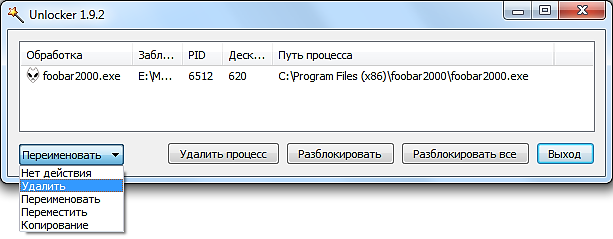
Ochilgan menyuda faylga qo'llashni xohlagan amalni tanlashingiz mumkin. Faylni nomini o'zgartirish, ko'chirish, nusxalash yoki o'chirishingiz mumkin. Bundan tashqari siz faylni qulfdan chiqarishingiz va keyinroq odatiy tarzda o'chirishingiz mumkin. Buning uchun tugmalardan birini tanlang:
- O'chirish jarayoni - Unlocker dasturi dasturning ishini tugatadi, bu faylni o'chirib qo'yadi.
- Blokdan chiqarish - dastur tanlangan jarayondan fayl qulfini olib tashlaydi.
- Barcha qulfdan chiqaring - dastur barcha jarayonlarda fayl qulfini olib tashlaydi.
Odatdagidek, biror jarayonni o'chirib yoki blokdan chiqarishdan so'ng siz biron-bir ishni cheklashsiz fayl bilan amalga oshira olasiz.
Iobit unlocker - o'chirilmaydigan fayllarni o'chirish uchun yana bir dastur. Unlockerdan farqli o'laroq, ushbu dastur juda yaxshi ma'lum emas, ammo, bu vazifani hech qanday yomonlashtirmaydi. IObit Unlocker dasturi ham bepul tarqatiladi, siz uni rasmiy saytdan yuklab olishingiz mumkin.
IObit Unlocker kontekst menyusidan yoki faqat dasturni ishga tushirish orqali ishlatilishi mumkin. Dasturni ishga tushirgandan so'ng siz yo'q qila olmaydigan fayllarni sudrab borishingiz kerak bo'lgan oynani ko'rasiz.
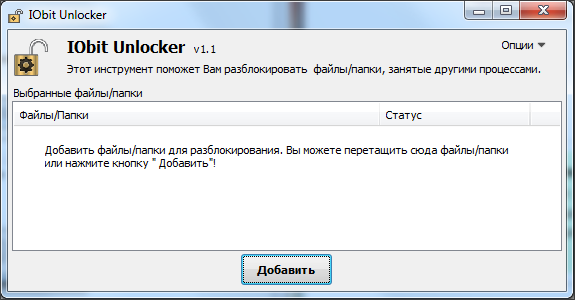
Qulflangan faylni qo'shgandan so'ng, dasturda "Qulfni ochish" tugmasi va uning yonidagi ochiladigan menyuda paydo bo'ladi. "Qulfni ochish" tugmachasini bosish orqali siz faylni ochishingiz mumkin, bu fayl bilan har qanday xatti-harakatlarni bajarishga imkon beradi.
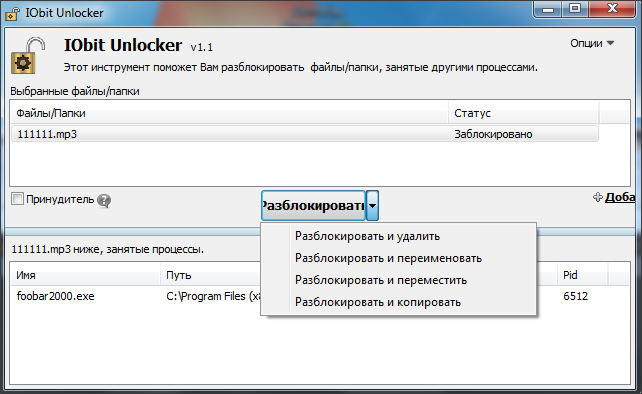
Agar siz darhol faylni o'chirib tashlashni xohlasangiz yoki boshqa harakatni amalga oshirsangiz, ochiladigan menyuni ochishingiz kerak. Ochiq ochilgan menyudan fayl bilan quyidagi operatsiyalarni amalga oshirishingiz mumkin: Qulfni ochish va o'chirish, qulfni ochish va qayta nomlash, Qulfni ochish va ko'chirish, ochish va nusxalash.
Lockhunter - Biz ko'rib chiqadigan fayllarni o'chirish uchun oxirgi dastur. Ushbu dastur, avvalgi ikki singari, bepul tarqatiladi va rasmiy veb-saytdan yuklab olinishi mumkin.
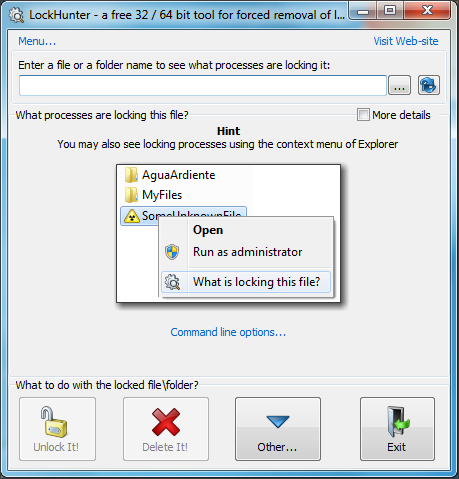
Skrinshotdan ko'rinib turganidek, ushbu dastur ancha murakkab bir interfeysga ega va oddiy faylni tortib olishni qo'llab-quvvatlamaydi. Shuning uchun uni kontekst menyusidan ishlatish yaxshidir.
Qulflangan faylni ochganingizdan so'ng, LockHunter dasturi ushbu faylni bloklaydigan dasturlarning ro'yxatini ko'rsatadi.
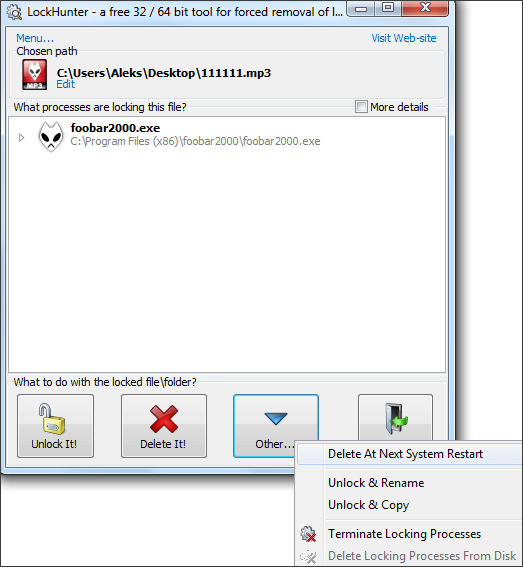
Dasturlar ro'yxati ostida bir nechta tugma mavjud:
- Unlock it - Dastur fayldan qulfni olib tashlaydi. Shundan so'ng fayl cheklovlarsiz har qanday xatti-harakatlarni amalga oshirishi mumkin.
- Yo'q qiling - Dastur qulflangan faylni o'chiradi.
- Boshqa - qo'shimcha xususiyatlarga ega ochiladigan menyu.
Agar siz darhol faylni o'chirib tashlasangiz, "O'chirish" tugmasini bosing va dastur sizning barcha muammolarni tezda hal qiladi.
Jildlangan fayllarni olib tashlashning boshqa usullari. Yo'q qila olmaydigan fayllarni o'chirish uchun dasturlardan foydalanishni boshlashdan oldin faylni o'zingiz o'chirishingiz mumkin. Quyida biz uchinchi tomon dasturlarini ishlatmasdan deyarli har qanday faylni olib tashlaydigan ba'zi bir fokuslarni sanab o'tamiz. Shunday qilib, siz faylni o'chira olmasligingiz bilan duch kelsangiz, quyidagilarni sinab ko'ring:
- Ishlayotgan barcha dasturlarni yoping va qaytadan urinib ko'ring. Fayl biron-bir dastur tomonidan ishlatilayotgan bo'lsa, uni o'chirish mumkin emas.
- Antivirusning ishini to'xtatib, uni to'liq yoping. Agar fayl antivirus shubhasi ostiga kirsa, antivirus bu bilan operatsiyalarni bloklashi mumkin.
- Hukmdor hisobiga kiring va faylni qayta o'chirib ko'ring. Ba'zi hollarda fayl faqat ma'mur huquqlari bilan o'chirilishi mumkin.
- Kompyuteringizni qayta ishga tushiring va qaytadan urinib ko'ring. Kamdan kam hollarda, oddiygina qayta ishga tushirilgandan keyingina fayl blokirovka qilinadi va muammosiz olib tashlanadi.
- Kompyuterni mahalliy tarmoqdan ajrating va faylni o'chirib tashlashga harakat qiling. Agar fayl mahalliy tarmoqdagi boshqa foydalanuvchilar tomonidan ishlatilsa, siz uni o'chira olmaysiz.
- Kompyuteringizni xavfsiz rejimda ishga tushiring. Xavfsiz rejimda faqat asosiy operatsion tizim komponentlari yuklanadi. Shuning uchun faylni bloklash ehtimoli ancha past bo'ladi.
Albatta, har bir Windows foydalanuvchisi dasturlarni o'chirish uchun standart protsedura haqida biladi. Lekin dasturni kompyuterdan o'chirish uchun, odatiy tarzda olib tashlashni tugatolmaysizmi? Bunday holatda, maxsus dasturiy ta'minotsiz ishlash mumkin emas va Revo Uninstaller dasturi buning uchun eng yaxshisidir.
Revo Uninstaller, kompyuteringizda o'rnatilgan biron-bir dasturni majburan olib tashlash imkonini beruvchi bepul dastur hisoblanadi. Bundan tashqari, Revo Uninstaller dasturi tomonidan yaratilgan ro'yxatga olish kitobidagi barcha vaqtinchalik fayllarni va kalitlarni o'chirib tashlash imkonini beradi, bu sizning kompyuteringizda keraksiz joyni bo'shatish va tizim ishini oshirish imkonini beradi.
Yo'q qilib bo'lmaydigan dasturni qanday o'chirish mumkin?
1. Revo Uninstaller dasturini yuklab oling va kompyuteringizga o'rnating.
2. Foydali dasturni ishga tushirganingizda, ekranda o'rnatilgan dasturlarning kengaytirilgan ro'yxati ko'rsatiladigan oyna paydo bo'ladi. Ro'yxatdagi muammo dasturini toping, ustiga o'ng tugmasini bosing va ni tanlang "O'chirish" .
![]()
3. Keyinchalik, dastur sizni to'rtta o'chirish usullaridan birini tanlashingizni talab qiladi. Eng optimal - "O'rtacha" , bu sizni ko'p vaqt talab qilmaydi, lekin ayni paytda Revo Uninstaller dasturi bilan bog'liq fayllarning aksarini topadi va o'chiradi. Bu rejim sukut bo'yicha taklif etiladi.
Albatta, eng yaxshi natijalarga erishish uchun biror narsani tanlang. "Kengaytirilgan" , ammo eng yuqori sifatli tekshiruv ko'proq vaqt talab etiladi deb tushunish kerak. Va istalgan rejimni to'xtatgandan so'ng, tugmasini bosing "Keyingi" .
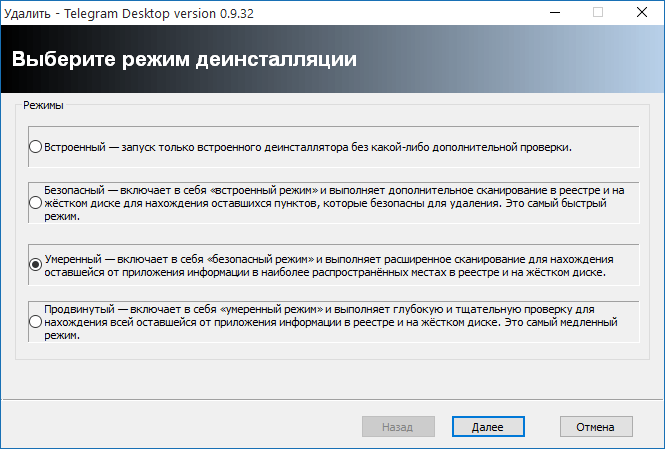
4. Keyin dastur to'g'ridan-to'g'ri olib tashlash jarayoniga o'tadi. Boshlash uchun dasturga kiritilgan o'chiruvchilarni qidirish kerak. Agar u aniqlansa, original olib tashlash yordami bilan amalga oshiriladi. Agar uninstaller topilmasa, Revo Uninstaller zudlik bilan o'z-o'zini tozalash fayllari va kalitlarga o'tadi.
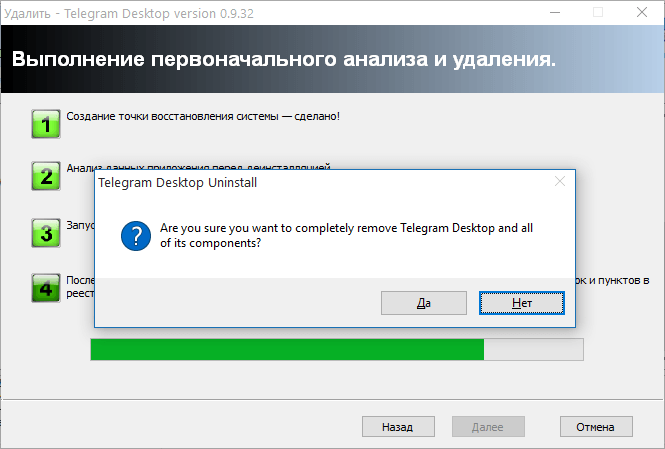
5. Uninstallerni o'chirish tugallangandan so'ng, Revo Uninstaller tizimdagi qolgan fayllar uchun o'z qidirishiga o'tadi. Ko'rish davomiyligi tanlangan rejimga bog'liq bo'ladi.
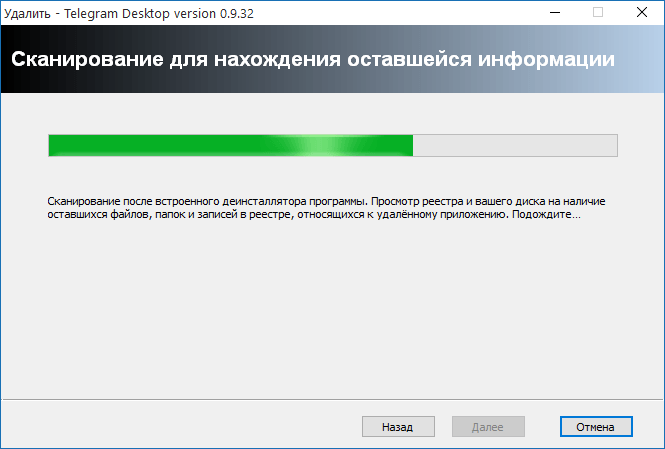
6. Keyingi oynada tizim Windows ro'yxatga olish kitobini dasturning nomiga mos keladigan alohida elementlar bilan aks ettiradi. Ro'yxatni sinchkovlik ila ko'rib chiqing va o'chirib yuboriladigan dasturga tegishli deb hisoblasangiz, faqat qalin harflar bilan ko'rsatilgan elementlarni belgilang va so'ngra tugmasini bosing "O'chirish" .
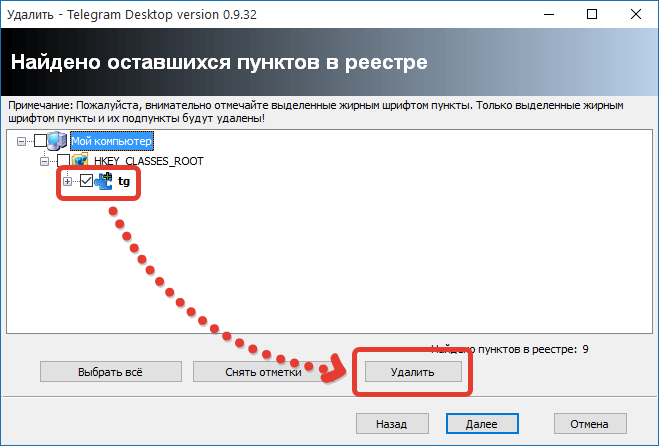
7. Dastur oxirida operatsiya muvaffaqiyatini xabardor qiladi. Tugmasini bosing "Tayyor" oynani yopish uchun.
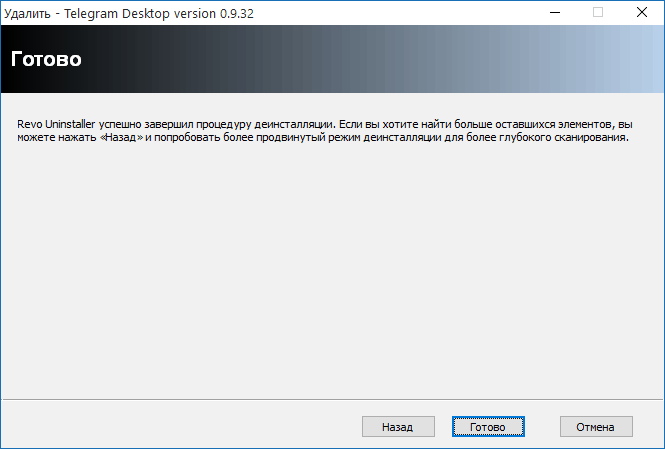
Dastur Revo Uninstaller oynasida ko'rsatilmasa nima qilish kerak?
Ba'zi hollarda, dastur kompyuterda o'rnatilgan bo'lsa-da, "Dastur o'chirish" menyusida va Revo Uninstaller-da, dasturda yo'q bo'lishi mumkin. Bu holatda ovchi rejimi bizni vaziyatdan chiqishga yordam beradi.
Buni amalga oshirish uchun yuqori dastur maydonida tugmani bosing. "Hunter rejimi" .
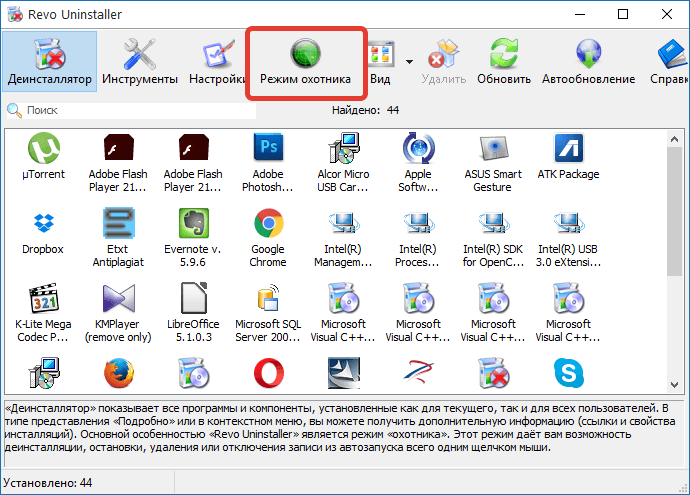
Ekranda sichqonchani ishlatishingiz kerak bo'lgan ko'rishni aks ettiradigan dasturning qisqa yoki jildiga ishora qiladi.
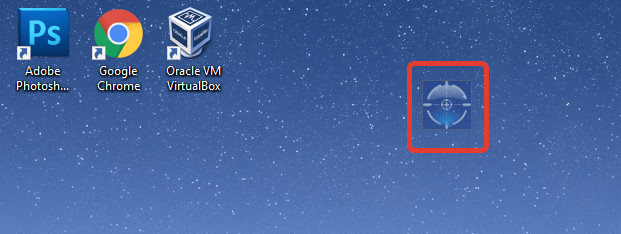
Tanlangan ob'ekt ustida ko'rishni bossangiz, kontekst menyusi siz ko'rsatadigan ekranda paydo bo'ladi O'chirish .
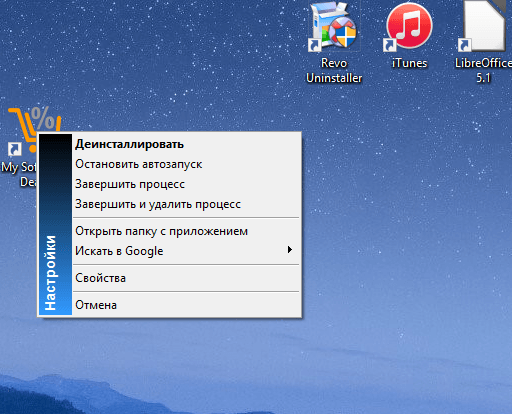
Ekran yuqorida tavsiflangan narsalar bilan bir xil bo'ladi, tanish bo'lgan Revo Uninstaller oynasini ko'rsatadi.
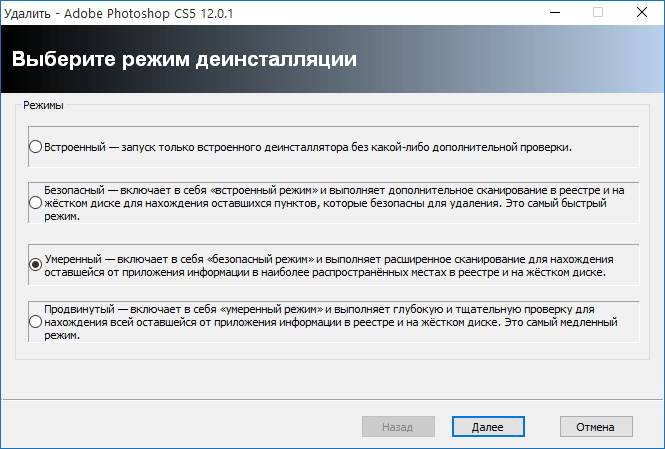
Revo Uninstaller muntazam ravishda kirishga hojat bo'lmagan vosita, biroq ayni vaqtda o'z vaqtida yordam berishi mumkin. Dastur muvaffaqiyatli dasturlarni olib tashlashga yordam beradi, bu esa tizimni keraksiz dasturlardan ozod qilishga imkon beradi ...
Qattiq diskda maxfiy ma'lumotlarni saqlash va olinadigan ommaviy axborot vositalari odatda umumiy axborot xavfsizligi kontekstida ko'rib chiqiladi. Bu juda jozibali mavzudir, chunki fayllardan xavfsiz ravishda o'chirib tashlash juda ko'p jihatlardan iborat.
Buning sabablari bir necha bo'lishi mumkin - kompyuterni, diskni yoki flesh-diskni vaqtincha foydalanish uchun boshqa shaxsga o'tkazish, kompyuterni yoki ommaviy axborot vositalarini ta'mirlash uchun etkazib berish, shuningdek ularni sotish. Operatsion tizimi yoki ommaviy axborot vositalarining to'liq formatlanishi orqali ma'lumotlarning oddiy o'chirilishi axborotning uzluksiz o'chirilishini ta'minlamaydi.
Ko'pgina hollarda o'chirilgan ma'lumotlar internetda osongina topish mumkin bo'lgan yordam bilan tiklanadi. Ma'lumotlarning 100% kafolatli yo'q qilinishi faqat tashuvchining demagnetizatsiyasi yoki uning to'liq jismoniy yo'q qilinishi bilan amalga oshirilishi mumkin. Bunday choralar "Yuqori darajali" sarlavhasi ostida saqlangan ma'lumotlar bilan bog'liq. Past darajadagi maxfiylik ma'lumotlarini yo'q qilish uchun butun vositani yoki uning o'ziga xos maydonini bir necha bor qayta yozish uchun algoritmlardan foydalanadigan kommunal xizmatlardan foydalaniladi.
Ayni paytda ma'lumotlarni xavfsiz tarzda o'chirish uchun juda ko'p dastur mavjud. Muayyan yordamning samaradorligi haqida ham xuddi shunday fikr mavjud. Haqiqatda, bir qirg'inchi dasturning ma'lumotni boshqasidan ko'ra yaxshiroq olib tashlashi haqidagi mish mitdan boshqa narsa emas. Ushbu ma'lumotni o'chirib tashlaydigan dastur o'zi emas, balki unga qayta tiklangan algoritm va algoritmlar ushbu dasturlarning barchasida bir xil bo'ladi, faqatgina bitta dastur boshqa algoritmga qaraganda ko'proq bo'lishi mumkin. Mutaxassislarning fikriga ko'ra, Piter Gutmanning 35 rewriting tsiklidan foydalanadigan algoritm eng samarali hisoblanadi. Va kafolatlangan shaxsiy ma'lumotlarni olib tashlashga yordam beradigan kichik yordam dasturlari.
Eraser dasturi
Ishonchli ma'lumotlarni olib tashlash uchun sodda va bepul dastur. Bu bilan siz nafaqat individual va papkalarni, balki butun bo'limlarni ham o'chirib tashlashingiz mumkin, shuningdek, bo'sh disk maydoni tozalashingiz mumkin. Dasturni ishlatish uchun rus tili yo'qligiga qaramay juda oddiy. Fayllarni va papkalarni o'chirish, Eraser ish maydoniga sudrab olib tashlash orqali amalga oshiriladi va siz o'rnatgan paytda dastur o'rnatilgan bo'lib Explorer kontekst menyusidan obyektlarni ham o'chirib tashlashingiz mumkin. Piter Gutmanning algoritmi - eng ishonchli, shu jumladan, 14 ta o'chirish algoritmini tanlash.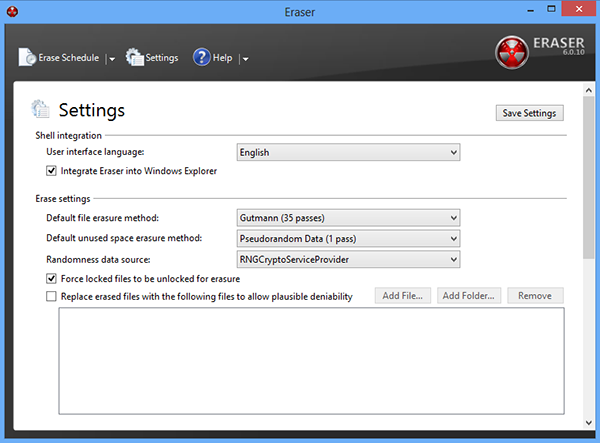
Downloadni o'chirish: http://eraser.heidi.ie
File Shredder
Boshqa bepul yordamchi dastur oddiy va qulay. Ma'lumotlar yo'qolishini, shuningdek olinadigan omborlardan ham qo'llab-quvvatlaydi. Yo'q qilinadigan fayllar ro'yxatiga fayllarni qo'shish asosiy menyu orqali yoki to'g'ridan-to'g'ri dastur ishchi oynasiga surib qo'yiladi. Diskni yo'qotish uchun diskni bo'sh joyni tozalash uchun ham foydalanish mumkin. Explorer kontekst menyusi orqali ham o'chirishingiz mumkin. Sileradan farqli o'laroq, File Shredder dasturi faqatgina beshta ichki o'chirish usuliga ega.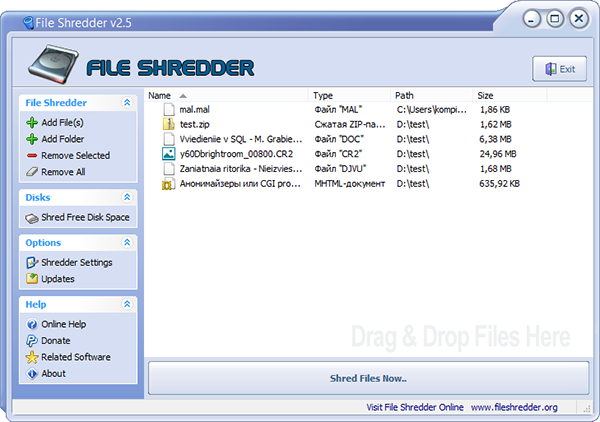
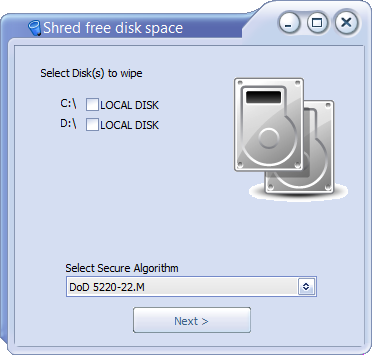
Fayl shredderini yuklab oling: http://www.fileshredder.org
Xavfsiz Fayl Vault
Maxfiy ma'lumotlarni himoya qilish uchun ko'p funksiyali dastur. Ushbu dastur asosan ma'lumotlarni shifrlash uchun mo'ljallangan, lekin fayllar va papkalarni butunlay o'chirish uchun ham ishlatilishi mumkin. Shu maqsadda, File Shredder yordam dasturi xavfsiz Fayl Vault'ta mavjud. Ma'lumotlarni o'chirishda siz xavfsizlik darajasini tanlashingiz mumkin - 10 dan 110 tagacha. Xavfsiz File Vault tijorat dasturlarining toifasiga kiradi va juda qimmat - uning narxi 49,95 dollar.
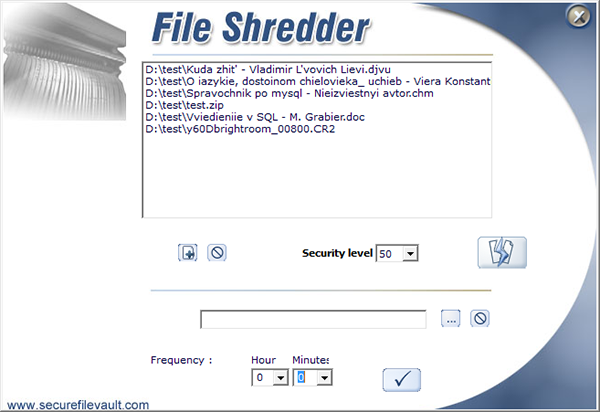
Xavfsiz faylni saqlab olish: http://www.securefilevault.com/
CCleaner
Bu eng ommabop bepul tozalovchi faqat faylni bekor qilish va ro'yxatga olish kitobidagi xatoliklarni tuzatish uchun emas, balki qattiq disklarni va olinadigan ommaviy axborot vositalarini formatlashni hamda bo'sh diskni tozalashni kafolatlash uchun ham foydalanish mumkin. DNK 5220.22-M (uch tsikl), TSA (7 tsikl) va Piter Gutman usuli bizga ma'lum bo'lgan to'rtta yo'q qilish usullari mavjud.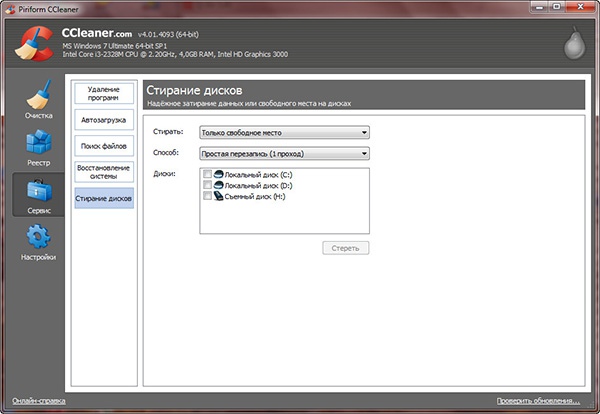
CCleaner-ni yuklab oling: http://www.piriform.com/ccleaner
Freeraser
Rus tilini qo'llab-quvvatlaydigan har qanday foydalanuvchi fayllarini olib tashlash uchun bepul, sodda va qulay dastur. Freeraser uch asosiy o'chirish rejimiga ega: tez, ishonchli va murosasiz. Tez, qayta yozishning bir davriyligiga, ishonchli - uchta va murosasiz - 35 marta ketma-ket o'tishga mos keladi. va papkalarni standart "Browse" oynasidan maxsus savatga sudrab olib boriladi. Dastur, savatchaning ko'rinishini sozlashni, autostartni, tizim tepsisidan ishlashni qo'llab-quvvatlaydi. Rus tili bor.
Freeraserni yuklab olish: http: //www.freeraser.com/home/82-freeraser.html
Xulosa
Bu beshta dastur butun bir vazifani juda yaxshi bajaradi. Shaxsiy fayllaringiz qutqara olishiga ishonch hosil qilishni istasangiz, ushbu dasturlardan foydalaning. Tabiiyki, ushbu ro'yxat ishonchli ma'lumotlarni o'chirish uchun ko'pgina yordamchi dasturlardan uzoqdir, chunki Secure File Vault-da bo'lgani kabi boshqa dasturlarda ham mavjud. Ichki qulflash asboblari AusLogics BoostSpeed, Acronis True Image, TuneUp Utilities, Glary Utilities va fayl tizimi bilan ishlaydigan ko'plab boshqa ilovalarga ega.Yuqorida tavsiflangan beshta dasturdan Eraserni birinchi o'ringa chiqarishga qaror qildik. Ushbu dastur, shubhasiz, maxfiy ma'lumotlarni samarali ravishda yo'q qilish uchun professional vosita deb atalishga loyiqdir.
Dastur tomonidan ishlatiladigan qayta yozish usullari qattiq disk va magnit izlarni olib tashlash uchun taniqli standartlarga asoslanadi.
Ko'plab vositalar, moslashuvchan sozlamalar, qo'shimcha "aldamchi" texnologiyalardan foydalanish, shuningdek do'stona foydalanuvchi interfeysi ushbu dasturni fayllarni xavfsiz ravishda yo'q qilish uchun eng qulay va izlanadigan vositalardan biri bo'lib qoladi.